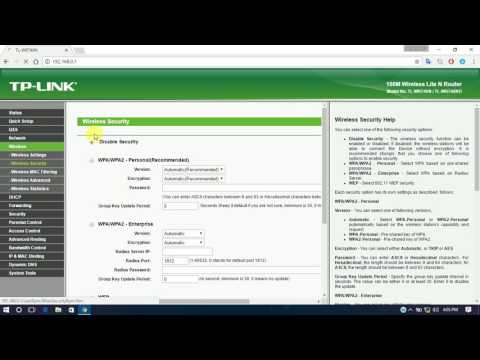Wenn Sie zu Hause einen stationären Computer oder Laptop haben, sollte es keine Probleme beim Einrichten des Routers geben. Installiert, verbunden, konfiguriert und fertig. Was aber, wenn Sie keinen Computer haben und selbst einen WLAN-Router einrichten möchten? Eine in unserer Zeit übliche Situation, heute gehen viele Menschen über Tablets, Telefone und sogar Fernseher online. Der Ved-Router kann problemlos ohne Verbindung zu einem Computer arbeiten, schrieb hier darüber.
Wenn Sie also keinen Laptop (PC) haben, aber den Router selbst installieren und zu Hause ein Wi-Fi-Netzwerk einrichten möchten, können Sie dies problemlos über dasselbe Tablet oder Smartphone (Telefon) tun. Die Hauptsache ist, dass das Gerät eine Verbindung zu einem Wi-Fi-Netzwerk herstellen kann. Wenn Sie sich für einen WLAN-Router entscheiden, haben Sie definitiv ein solches Gerät. Ihr Tablet oder Smartphone kann sowohl auf Android als auch auf iOS ausgeführt werden. Das heißt, iPad, iPhone werden das gleiche tun. Wenn möglich, ist das Einrichten natürlich am besten von einem Tablet aus. Nur weil der Bildschirm dort größer ist und es bequemer ist.
Das Einrichten eines Routers von einem Tablet aus unterscheidet sich kaum von dem Einrichten eines Routers von einem Computer aus. Ist das die Verbindung selbst und ein paar weitere Nuancen, über die ich jetzt sprechen werde? Die Hauptsache, die Sie haben sollten, ist die Internetverbindung (das Kabel ist im Haus verlegt) und der WLAN-Router selbst.
Einrichten eines Routers ohne Computer. Von einem Tablet oder Smartphone
Zunächst müssen Sie den Router anschließen und vorbereiten. Schließen Sie den Router an eine Steckdose an und verbinden Sie das Internet mit dem WAN-Anschluss (Kabel von einem ADSL-Modem oder einem Internetprovider). Sie können die Verbindung des Routers am Beispiel von Tp-Link sehen. Es spielt keine Rolle, welche Router-Marke Sie haben, schalten Sie den Strom ein und stellen Sie eine Verbindung zum Internet her. Schließen Sie auch Antennen an, wenn diese abnehmbar sind.

Unmittelbar nach dem Einschalten des Routers wird die Übertragung des Wi-Fi-Netzwerks gestartet. Wenn der Router neu ist, hat das Netzwerk einen Standardnamen. So etwas wie: "Asus", "Keenetic-7534" oder "TP-LINK_0919". Es hängt alles davon ab, welche Art von Router Sie haben. Das Netzwerk wird ohne Passwort sein.
Wenn das Netzwerk, das Ihr Router zu verteilen beginnt, einen nicht standardmäßigen Namen hat oder kennwortgeschützt ist, müssen Sie die Einstellungen zurücksetzen und fortfahren. Sie können die Einstellungen zurücksetzen, indem Sie die RESET-Taste am Router selbst 10 Sekunden lang gedrückt halten. Hier finden Sie eine Anleitung zum Zurücksetzen der Einstellungen am Beispiel von Tp-Link.
Wir nehmen unser Tablet oder Telefon, gehen zu den Einstellungen, zur Registerkarte Wi-Fi und wählen unser Netzwerk in der Liste der verfügbaren Netzwerke aus. Wir verbinden uns damit. Es sollte ohne Passwort sein. Wenn eine Passwortanfrage angezeigt wird, setzen wir die Einstellungen zurück (siehe oben). In einigen Fällen wird der Code für die Verbindung zum Netzwerk unten am Router angezeigt.

Öffnen Sie anschließend auf Ihrem Tablet oder Smartphone einen beliebigen Browser (Opera, Chrome, Safari) und geben Sie die Adresse in die Adressleiste ein 192.168.1.1, oder 192.168.0.1 und darüber hinweggehen. Sie können die Adresse Ihres Routers auf dem Aufkleber sehen, der sich normalerweise auf der Unterseite des Geräts befindet.
Je nach Router können Sie direkt zu den Einstellungen gehen. Andernfalls wird ein Fenster angezeigt, in dem Sie nach einem Benutzernamen und einem Kennwort gefragt werden. Normalerweise ist die Standardeinstellung Administrator und Administrator... Wir geben sie an und gehen in die Einstellungen. Sie können sich die universellen Anweisungen zur Eingabe der Router-Einstellungen ansehen.

Wenn Sie alles richtig gemacht haben, werden Sie zu den Einstellungen Ihres Routers weitergeleitet. Ich ging ohne Probleme zum Tp-Link-Bedienfeld.

Einrichten eines Asus-Routers von einem Tablet aus:

Und dann haben wir es wie gewohnt eingerichtet. Wenn Sie nicht wissen, wie Sie Ihren Router konfigurieren, lesen Sie die Anweisungen auf unserer Website im Abschnitt "Konfigurieren des Routers".
Ein wichtiger Punkt beim Einrichten eines Routers über ein Wi-Fi-Netzwerk
Während des Einrichtungsvorgangs ändern Sie verschiedene Parameter, einschließlich der Wi-Fi-Netzwerkeinstellungen. Grundsätzlich ist dies der Netzwerkname und das Passwort. Wenn Sie also den Namen Ihres Wi-Fi-Netzwerks ändern und ein Kennwort festlegen, kann es nach dem Speichern der Einstellungen und dem Neustart des Routers zu Problemen beim Verbinden Ihres Tablets oder Smartphones (von dem aus Sie einrichten) mit Ihrem Wi-Fi-Netzwerk kommen.
In jedem Fall müssen Sie das Gerät manuell wieder mit Ihrem Netzwerk verbinden. Wenn dies nicht funktioniert, werden einige Fehler wie "Verbindung fehlgeschlagen" angezeigt. Sie müssen lediglich das Netzwerk auf Ihrem Mobilgerät löschen und erneut eine Verbindung herstellen.
Klicken Sie auf dem iPad oder iPhone einfach auf das gewünschte Netzwerk und wählen Sie "vergiss dieses Netzwerk".

Klicken Sie auf Android-Geräten auf das gewünschte Netzwerk und wählen Sie "Netzwerk löschen".

Stellen Sie danach mit dem festgelegten Kennwort eine Verbindung zu Ihrem Netzwerk her.
Wenn Sie die WLAN-Einstellungen in den Router-Einstellungen ändern, müssen Sie die Einstellungen für alle angeschlossenen Geräte anpassen.
Sie können den Router problemlos von einem Tablet oder demselben Smartphone aus konfigurieren. Es ist so einfach wie die Konfiguration mit einem Computer. Stellen Sie Fragen und teilen Sie Ihre Tipps in den Kommentaren!